Siitä lähtien, kun Windows 3.0 julkaistiin vuonna 1990, ilmainen versio Solitairesta on sisällytetty Windows-käyttöjärjestelmään. Itse asiassa se oli kerran yleisimmin käytetty sovellus Windowsille. Windows 10:ssä on kokoelma Solitairen versioita, mutta sitä ei ole esiasennettu. Jos olet nostalginen virtuaalikorttipeliin, voit hankkia klassisen pasianssin Windows 10:lle. Tärkeintä on tietää, mistä etsiä. Tämän artikkelin ohjeet koskevat Windows 10:tä.
Mikä on Classic Solitaire?
Solitaire on itse asiassa nimi, joka viittaa mihin tahansa korttipeliin, jota yksittäinen pelaaja pelaa yhdellä pakalla. Klassinen pasianssi on erityinen versio, joka tunnetaan myös nimellä Klondike. Klassisessa pasianssissa 28 korttia jaetaan kuvapuoli alaspäin seitsemään sarakkeeseen, joista yksi on ensimmäisessä sarakkeessa, kaksi toisessa ja niin edelleen, seitsemän korttia seitsemännessä sarakkeessa. Jokaisen sarakkeen viimeinen kortti käännetään kuvapuoli ylöspäin ja peli alkaa siten, että pelaaja kääntää kolme korttia jäljellä olevan kasan yläosasta. Kolmen ylintä korttia käytetään pylväiden päälle rakentamiseen, jos mahdollista. Pelin tavoitteena on rakentaa neljä maata ässästä kuninkaisiin.
Microsoft Solitaire Collection ei ole asennettu
Huono uutinen on, että Microsoft ei esiasenna pasianssin versioita tyypillisessä Windows 10 -asennuksessa. Hyvä uutinen on, että se on ilmainen ladata ja käyttää. Joten jos et ole vielä asentanut pasianssia tietokoneellesi, sinun on tehtävä tässä.
-
Vieraile Microsoft Storen Microsoft Solitaire Collection -sivulla.
-
Valitse Saada nuppi.
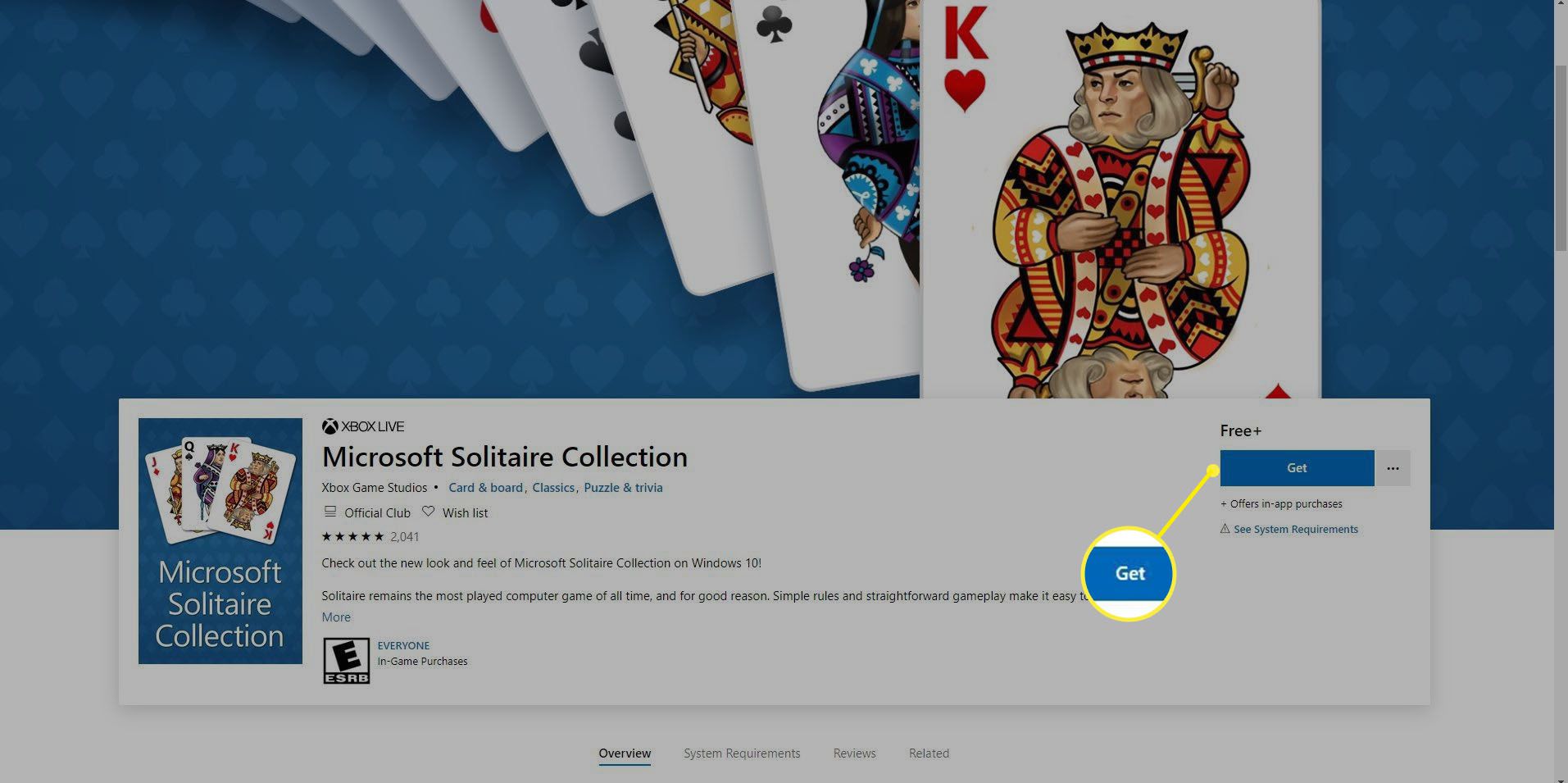
-
Valitse Avaa Microsoft Store jatkaaksesi pyydettäessä.
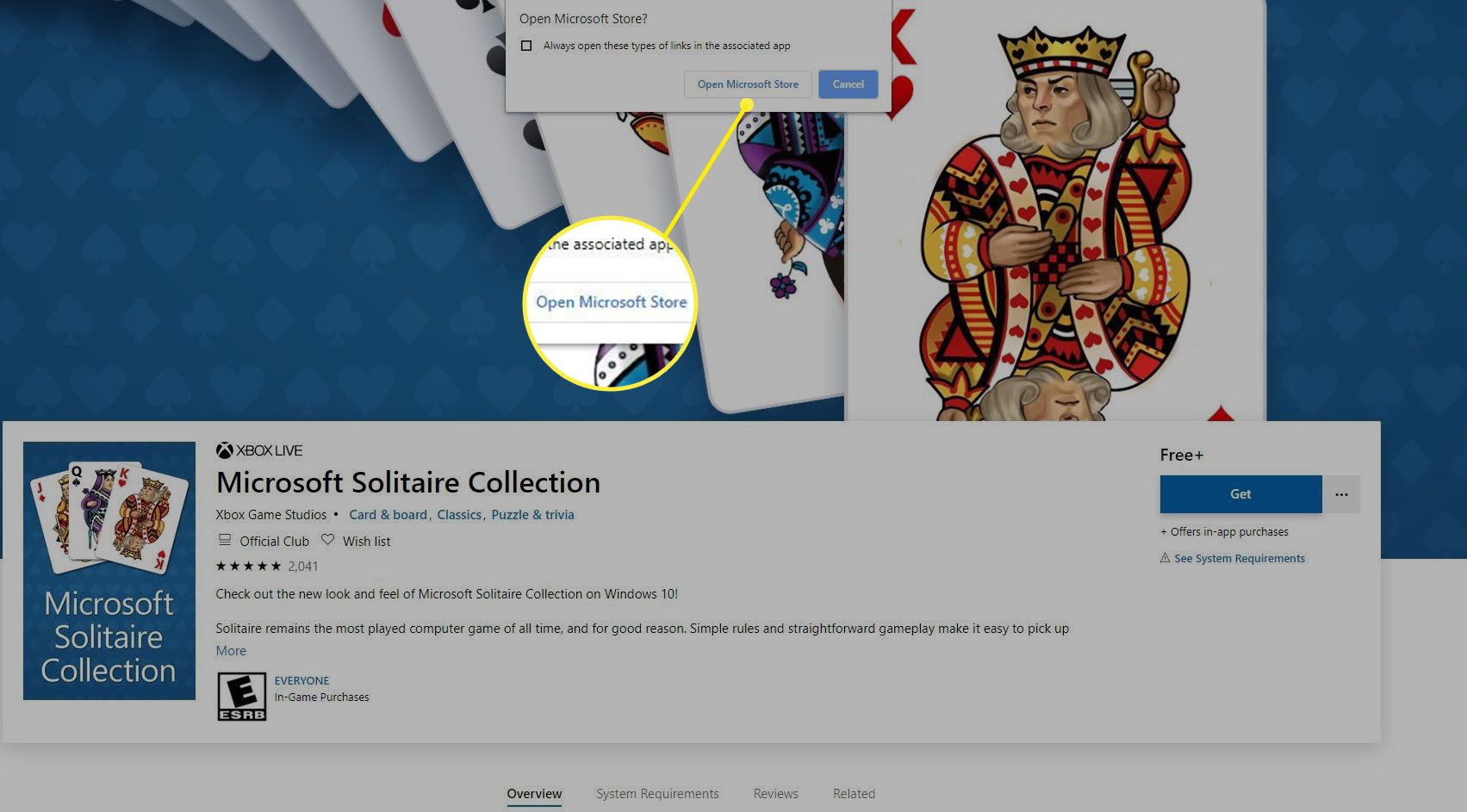
-
Lataa sovellus.
Lataa Classic Solitaire Windows 10:lle
Kun pasianssi on asennettu tietokoneellesi, Microsoft Solitaire -kokoelman löytäminen on erittäin helppoa.
-
Tyyppi yksinäinen Windows 10 -hakukentässä lähellä Aloittaa nuppi.
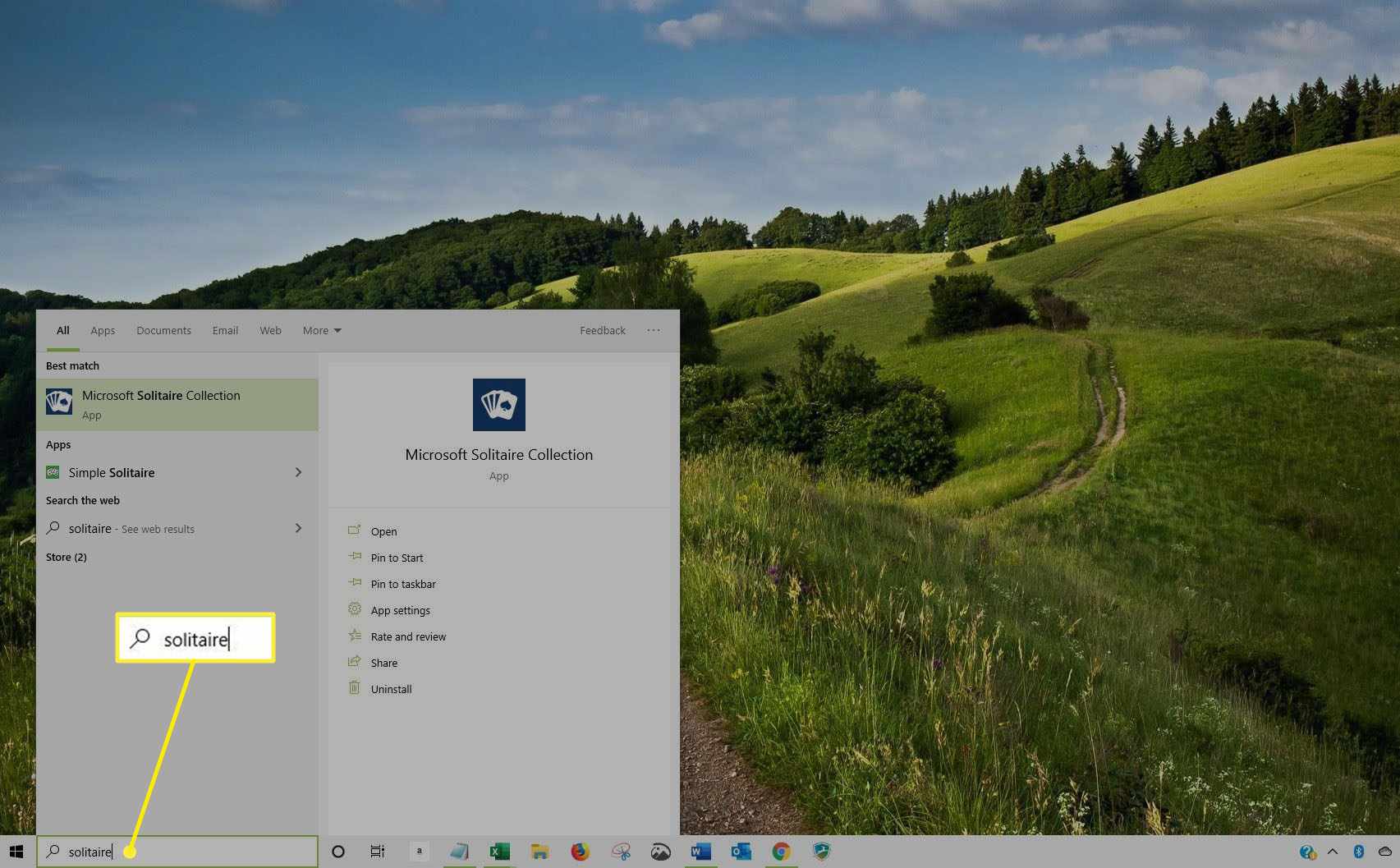
-
Valitse Microsoft Solitaire -kokoelma kohdassa Sovellukset. Sovellus avautuu. Jos haluat pitää pelin helposti saatavilla, valitse Kiinnitä aloittaaksesi tai Kiinnitä tehtäväpalkkiin ennen sovelluksen avaamista.
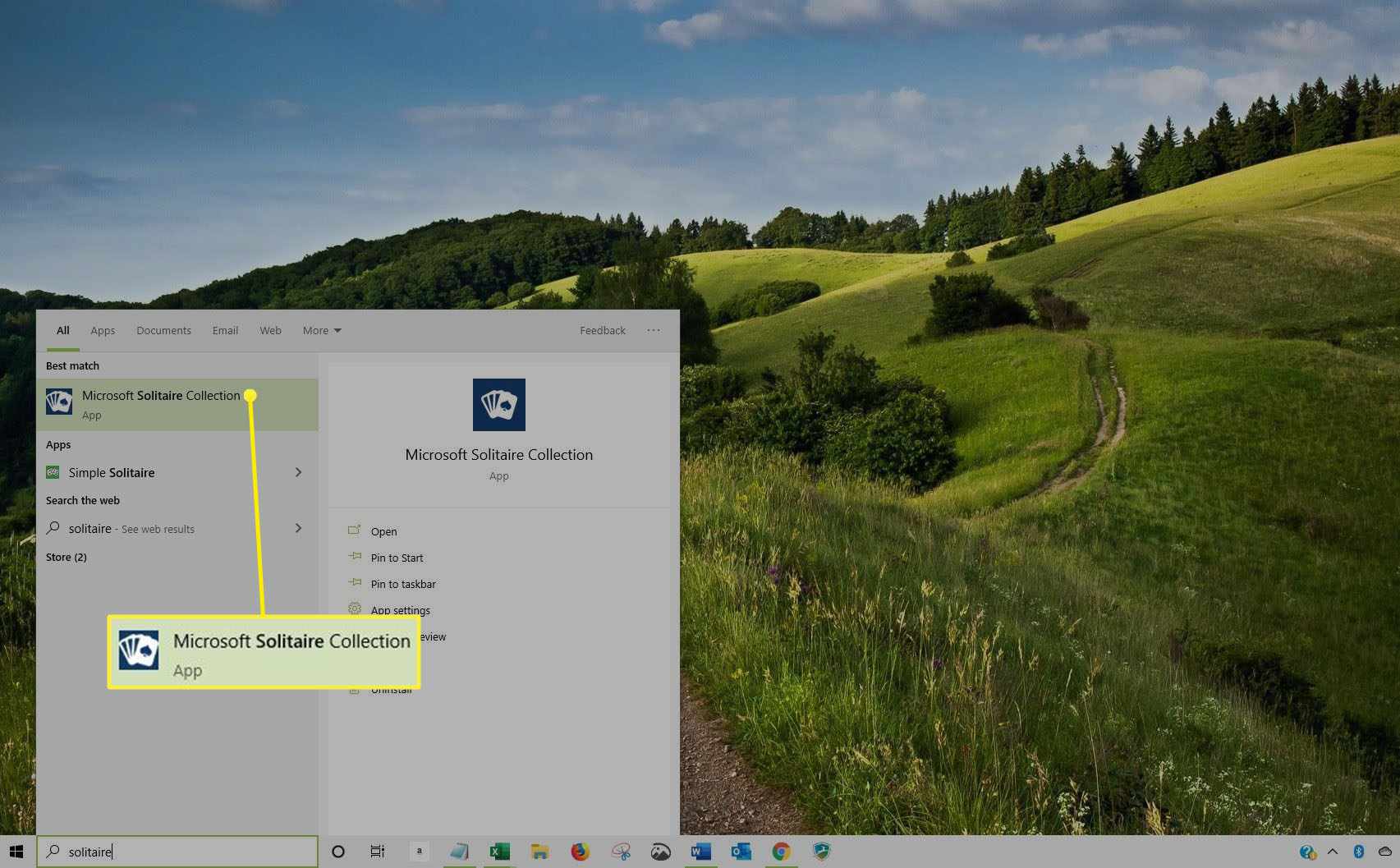
-
Valitse Klassinen pasianssi Klondike, joka on ensimmäinen listattu versio. Peli avautuu.
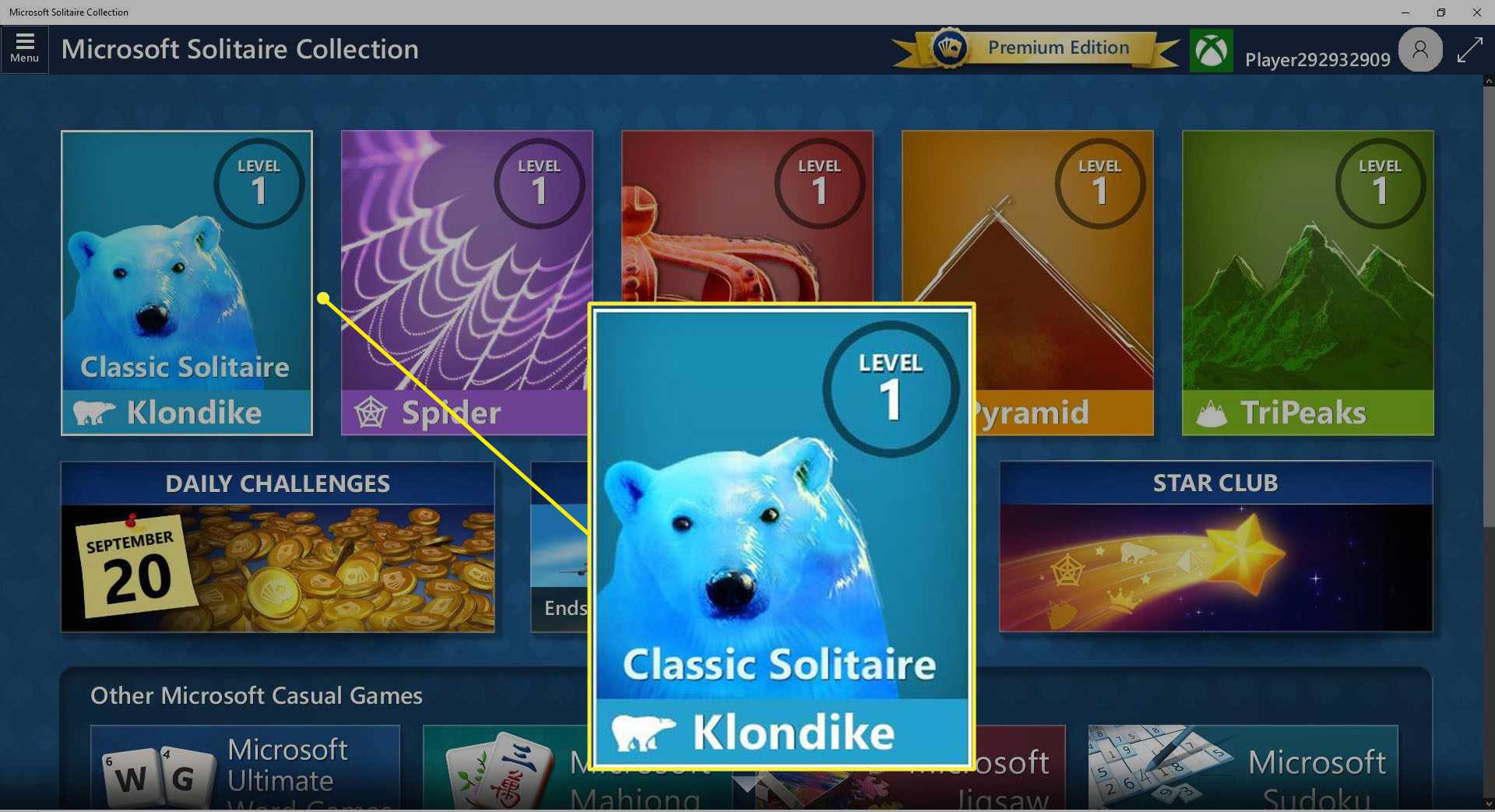
-
Jos haluat vanhanaikaisen koko näytön tehosteen, valitse Koko näytön näyttö -kuvake ikkunan oikeassa yläkulmassa.
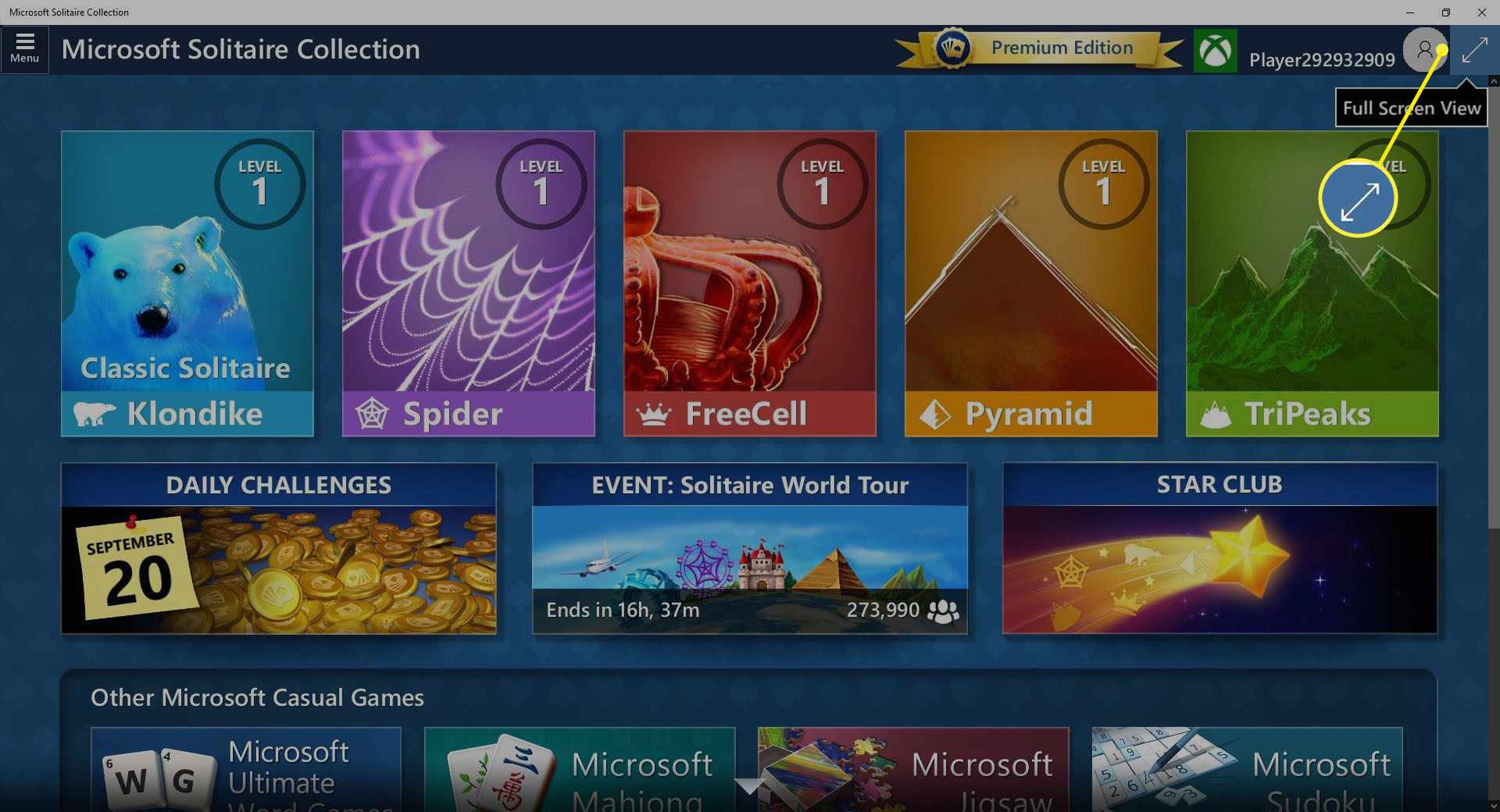
-
Jos haluat jakaa uuden pasianssipelin, valitse Uusi peli (+) -painiketta näytön oikeassa alakulmassa.
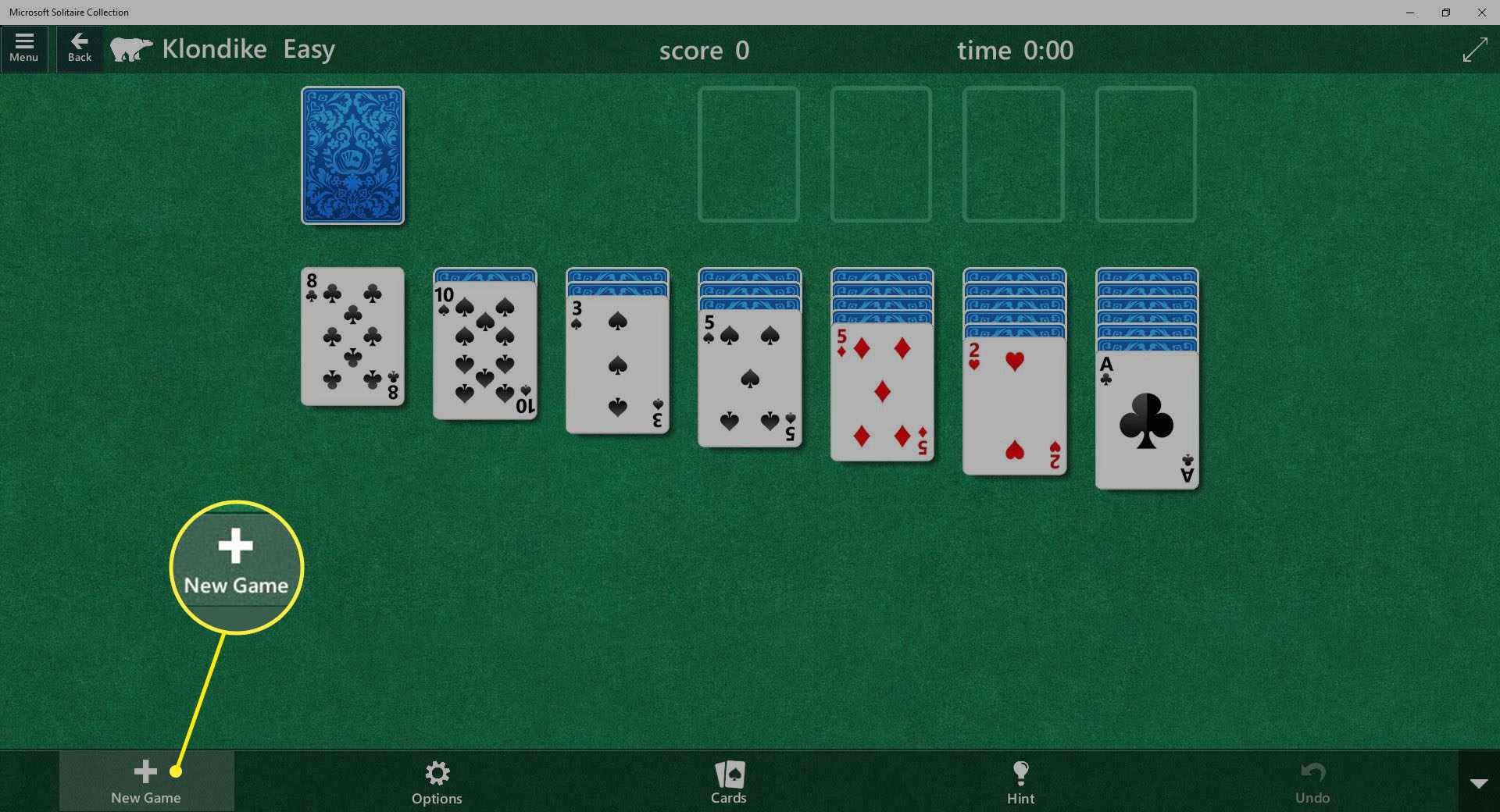
-
Valitse Vaihtoehdot näytön alareunassa muuttaaksesi peliasetuksiasi. Valinnat sisältävät:
- Kortteja vetoa kohti (kun taas klassinen Klondike käyttää kolmea, voit valita yhden kerrallaan, jos haluat).
- Kirjoita pisteet.
- Ajastin päälle tai pois päältä.
- Äänitehosteet ja musiikki.
- Vinkkejä ja varoituksia.
- Animaatiot.
- Vaikeusvaihtoehdot.
- Näytä tai piilota opetusohjelmat.
Valitse Palauta asetukset palauttaa oletusasetukset milloin tahansa.
-
Valitse Kortit -painiketta ikkunan alareunassa valitaksesi erilaisen korttimallin.
-
Valitse Kärki: -painiketta saadaksesi vihjeen, jos olet jumissa.
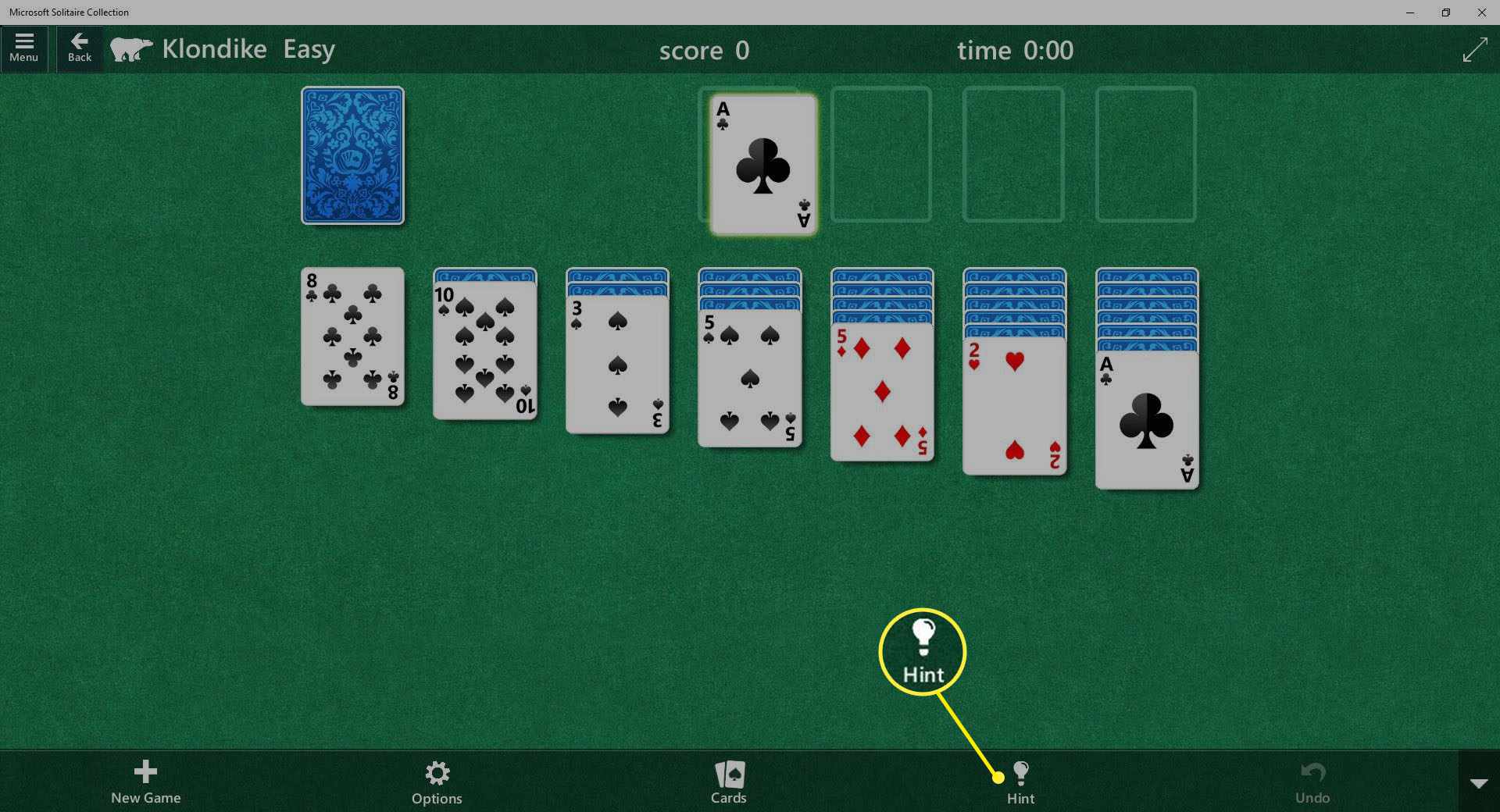
-
Valitse Kumoa -painiketta, kun haluat kumota viimeisimmän liikkeen.
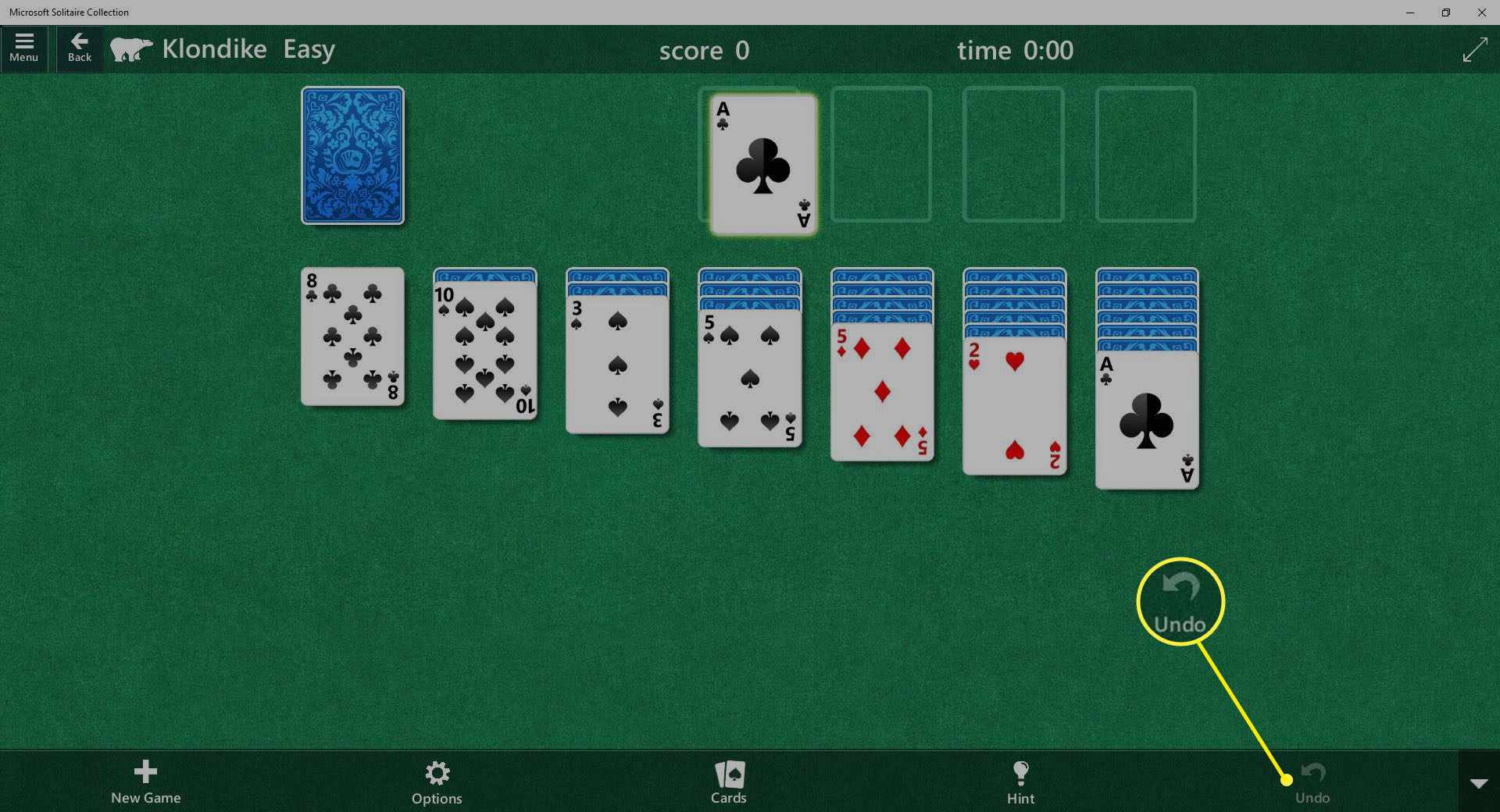
Muita tapoja pelata pasianssia Windows 10:ssä
Microsoft Store tarjoaa ladattavaksi muutamia muita pasianssiversioita. Avaa vain kauppa työpöydältäsi ja etsi pasianssipelejä nähdäksesi, mitä on saatavilla.
-
Tyyppi Store Windows 10 -hakukentässä Käynnistä-painikkeen lähellä.
-
Avaa Microsoft Store sovellus.
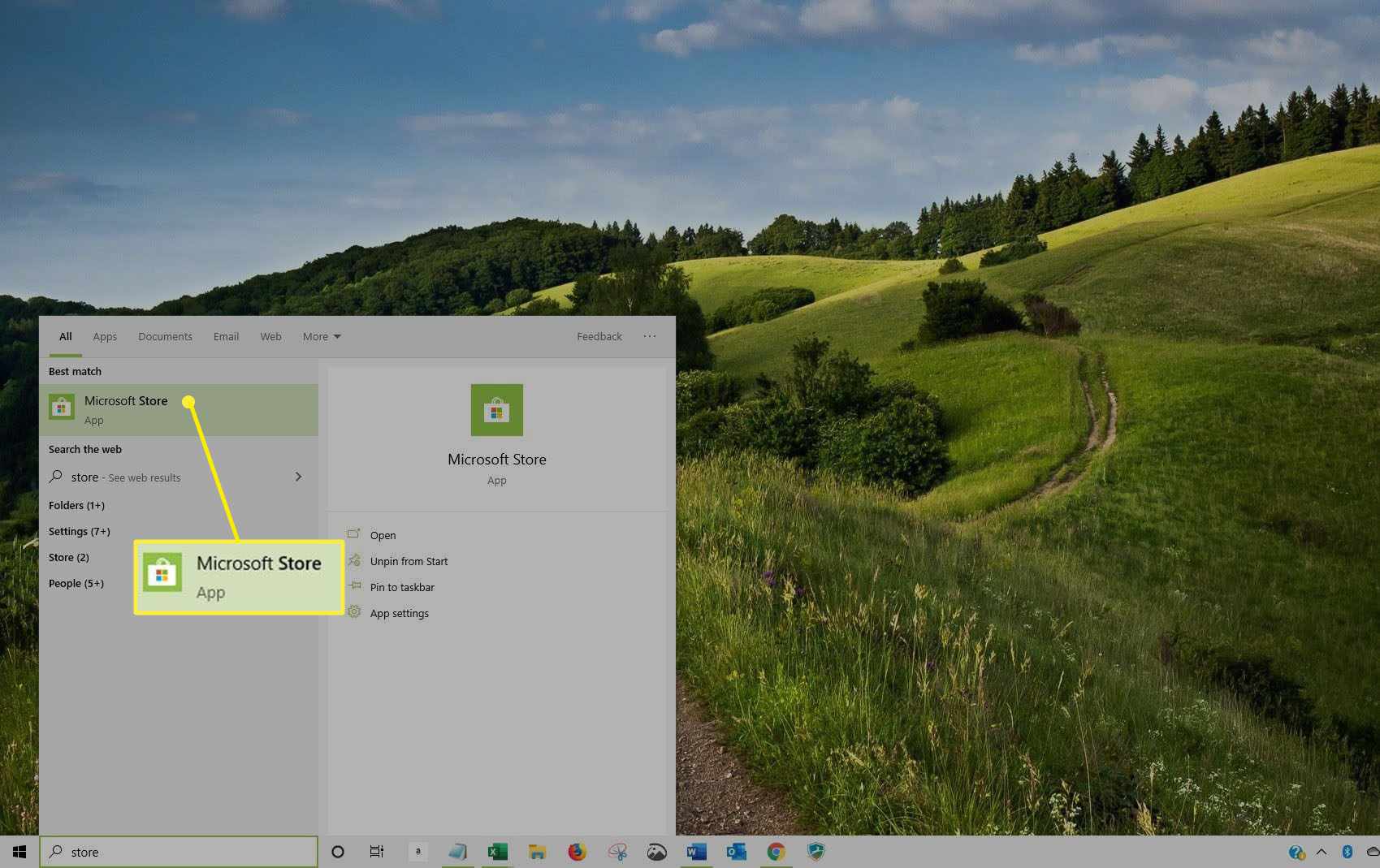
-
Valitse Hae sovellusikkunan oikeassa yläkulmassa ja kirjoita yksinäinen hakukentässä.
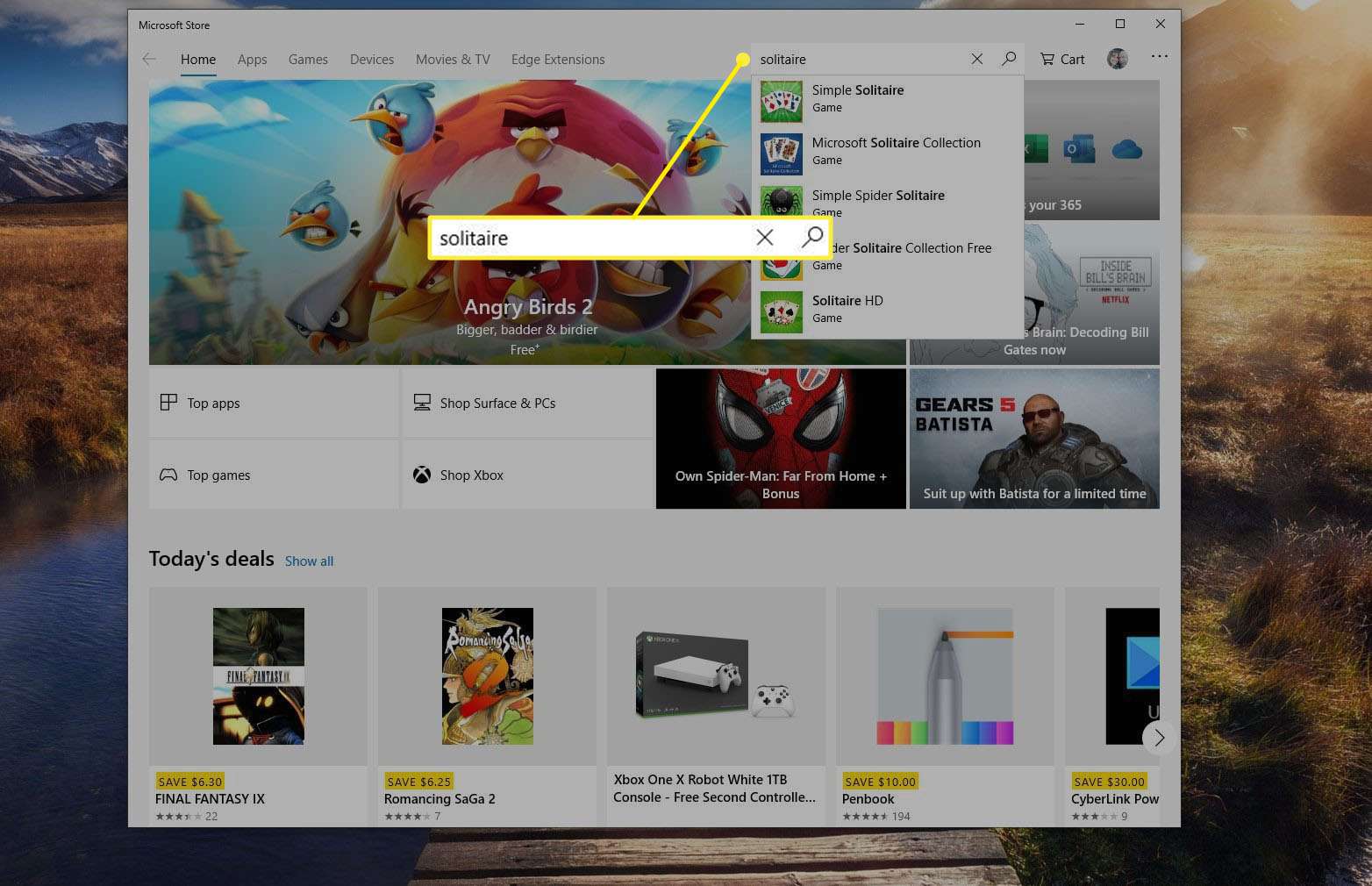
-
Valitse yksi tuloksista nähdäksesi tiedot tai ladataksesi pelin.
